- Auteur Abigail Brown [email protected].
- Public 2023-12-17 06:36.
- Laatst gewijzigd 2025-01-24 11:59.
De meeste STOP 0x00000006-fouten worden veroorzaakt door virussen of problemen met antivirussoftware, maar zoals bijna elke BSOD is er altijd een kans dat de hoofdoorzaak hardware-gerelateerd is of iets te maken heeft met een apparaatstuurprogramma.
De STOP 0x00000006-fout zal altijd verschijnen in een STOP-bericht, beter bekend als een Blue Screen of Death (BSOD).
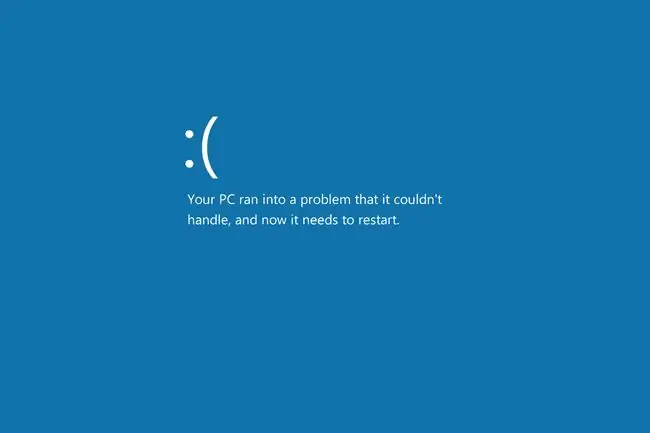
Elk van Microsoft's Windows NT-gebaseerde besturingssystemen kan de STOP 0x00000006-fout ervaren. Dit omvat Windows 11, Windows 10, Windows 8, Windows 7, Windows Vista, Windows XP, Windows 2000 en Windows NT.
STOP 0x00000006 Fouten
Een van de onderstaande fouten of een combinatie van beide fouten kan worden weergegeven in het STOP-bericht:
STOP: 0x00000006 INVALID_PROCESS_DETACH_ATTEMPT
De fout kan ook worden afgekort als STOP 0x6, maar de volledige STOP-code wordt altijd weergegeven op het STOP-bericht op het blauwe scherm.
Als Windows kan starten na de fout, wordt u mogelijk gevraagd met het bericht "Windows is hersteld van een onverwachte afsluiting" met het volgende:
Probleem Gebeurtenisnaam: BlueScreenBCCode: 6
Als STOP 0x00000006 niet de exacte STOP-code is die u ziet of INVALID_PROCESS_DETACH_ATTEMPT niet het exacte bericht is, controleer dan deze volledige lijst met STOP-foutcodes en raadpleeg de informatie over het oplossen van problemen voor het bericht dat u ziet.
Andere softwareprogramma's en situaties kunnen een 0x00000006-fout melden, maar deze handleiding is specifiek bedoeld voor de foutmelding die bij een BSOD verschijnt. Een 'Verbinden met printer'-foutmelding 'Bewerking mislukt met fout 0x00000006'. is een populair voorbeeld waarbij het probleem een heel andere oplossing heeft.
Hoe STOP 0x00000006-fouten op te lossen
- Start je computer opnieuw op als je dat nog niet hebt gedaan. De fout met het blauwe scherm treedt mogelijk niet meer op na het opnieuw opstarten als de oorzaak tijdelijk was, wat het geval is bij sommige computerproblemen.
-
Controleer of de computerkast goed is gesloten. Zorg ervoor dat op een desktop de kap goed is vastgeklikt of vastgeschroefd en op een laptop, zorg ervoor dat alle panelen goed zijn bevestigd en vastgeschroefd.
Sommige computers zijn ontworpen om waarschuwingen te geven wanneer de behuizing niet goed is gesloten. Hoewel het niet gebruikelijk is, kan die waarschuwing soms een fout zijn, zoals de STOP 0x00000006-fout.
- Scan uw computer op virussen en andere malware. Een veelvoorkomende oorzaak van de 0x06 BSOD is een virusinfectie. Het lokaliseren en verwijderen van dat virus met antimalwaresoftware is vaak de oplossing.
-
Verwijder alle McAfee-producten met behulp van hun MCPR-tool, uiteraard ervan uitgaande dat u een van hun softwareprogramma's hebt geïnstalleerd.
Misschien moet je dit vanuit de veilige modus doen, ervan uitgaande dat je er zelfs in kunt komen.
- Voer elementaire probleemoplossing voor STOP-fouten uit. Als geen van de bovenstaande ideeën het probleem heeft opgelost, probeer dan de generieke BSOD-probleemoplossing in die link. De hoofdoorzaak van de 0x00000006 BSOD die u krijgt, moet minder vaak voorkomen dan de meeste.






